Wprowadzenie do obiektów obszaru roboczego
Ten artykuł zawiera ogólne wprowadzenie do obiektów obszaru roboczego usługi Azure Databricks. Obiekty obszarów roboczych można tworzyć, wyświetlać i organizować w przeglądarce obszarów roboczych między osobami.
Klastrów
Klastry usługi Azure Databricks Nauka o danych & Engineering and Databricks Machine Learning zapewniają ujednoliconą platformę dla różnych przypadków użycia, takich jak uruchamianie produkcyjnych potoków ETL, analiza przesyłania strumieniowego, analiza ad hoc i uczenie maszynowe. Klaster jest typem zasobu obliczeniowego usługi Azure Databricks. Inne typy zasobów obliczeniowych obejmują magazyny SQL usługi Azure Databricks.
Aby uzyskać szczegółowe informacje na temat zarządzania klastrami i korzystania z tych klastrów, zobacz Obliczenia.
Notebooki
Notes to internetowy interfejs zawierający dokumenty zawierające serię komórek z możliwością uruchamiania (poleceń), które działają na plikach i tabelach, wizualizacjach i tekście narracji. Polecenia można uruchamiać w sekwencji, odwołując się do danych wyjściowych jednego lub kilku poprzednio uruchamianych poleceń.
Notesy są jednym z mechanizmów uruchamiania kodu w usłudze Azure Databricks. Innym mechanizmem są zadania.
Aby uzyskać szczegółowe informacje na temat zarządzania notesami i używania ich, zobacz Wprowadzenie do notesów usługi Databricks.
Zadania
Zadania to jeden mechanizm uruchamiania kodu w usłudze Azure Databricks. Drugi mechanizm to notesy.
Aby uzyskać szczegółowe informacje na temat zarządzania zadaniami i używania ich, zobacz Tworzenie i uruchamianie zadań usługi Azure Databricks.
Biblioteki
Biblioteka udostępnia kod innej firmy lub lokalnie notesom i zadaniam uruchomionym w klastrach.
Aby uzyskać szczegółowe informacje na temat zarządzania bibliotekami i używania ich, zobacz Biblioteki.
Dane
Dane można zaimportować do rozproszonego systemu plików zainstalowanego w obszarze roboczym usługi Azure Databricks i pracować z nim w notesach i klastrach usługi Azure Databricks. Do uzyskiwania dostępu do danych można również użyć szerokiej gamy źródeł danych platformy Apache Spark.
Aby uzyskać szczegółowe informacje na temat ładowania danych, zobacz Pozyskiwanie danych do usługi Databricks Lakehouse.
Pliki
Ważne
Ta funkcja jest dostępna w publicznej wersji zapoznawczej.
W środowisku Databricks Runtime 11.3 LTS i nowszym można tworzyć i używać dowolnych plików w obszarze roboczym usługi Databricks. Pliki mogą być dowolnym typem pliku. Do powszechnych przykładów należą:
.pypliki używane w modułach niestandardowych..mdpliki, takie jakREADME.md..csvlub inne małe pliki danych..txtPliki.- Pliki dziennika.
Aby uzyskać szczegółowe informacje na temat korzystania z plików, zobacz Praca z plikami w usłudze Azure Databricks. Aby uzyskać informacje o sposobie używania plików do modularyzacji kodu podczas opracowywania za pomocą notesów usługi Databricks, zobacz Udostępnianie kodu między notesami usługi Databricks
Foldery Git
Foldery Git to foldery usługi Azure Databricks, których zawartość jest współwymiarowa, synchronizując je ze zdalnym repozytorium Git. Przy użyciu folderów Usługi Git usługi Databricks można tworzyć notesy w usłudze Azure Databricks i używać zdalnego repozytorium Git do współpracy i kontroli wersji.
Aby uzyskać szczegółowe informacje na temat korzystania z repozytoriów, zobacz Integracja usługi Git z folderami Git usługi Databricks.
Modele
Model odnosi się do modelu zarejestrowanego w rejestrze modeli MLflow. Rejestr modeli to scentralizowany magazyn modeli, który umożliwia zarządzanie pełnym cyklem życia modeli MLflow. Zapewnia on chronologiczną pochodzenie modelu, przechowywanie wersji modelu, przejścia etapu oraz adnotacje i adnotacje wersji modelu oraz opisy.
Aby uzyskać szczegółowe informacje na temat zarządzania modelami i używania ich, zobacz Zarządzanie cyklem życia modelu w wykazie aparatu Unity.
Eksperymenty
Eksperyment MLflow to podstawowa jednostka organizacji i kontroli dostępu do przebiegów trenowania modelu uczenia maszynowego MLflow; wszystkie przebiegi MLflow należą do eksperymentu. Każdy eksperyment umożliwia wizualizowanie, wyszukiwanie i porównywanie przebiegów, a także pobieranie artefaktów przebiegu lub metadanych na potrzeby analizy w innych narzędziach.
Aby uzyskać szczegółowe informacje na temat zarządzania eksperymentami i używania ich, zobacz Organizowanie przebiegów trenowania za pomocą eksperymentów MLflow.
Zapytania
Zapytania to instrukcje SQL, które umożliwiają interakcję z danymi. Aby uzyskać więcej informacji, zobacz Uzyskiwanie dostępu do zapisanych zapytań i zarządzanie nimi.
Pulpity nawigacyjne
Pulpity nawigacyjne to prezentacje wizualizacji zapytań i komentarzy. Zobacz Pulpity nawigacyjne lub starsze pulpity nawigacyjne.
Alerty
Alerty to powiadomienia, które pole zwrócone przez zapytanie osiągnęło próg. Aby uzyskać więcej informacji, zobacz Co to są alerty SQL usługi Databricks?.
Odwołania do obiektów obszaru roboczego
W przeszłości użytkownicy musieli uwzględnić /Workspace prefiks ścieżki dla niektórych interfejsów API usługi Databricks (%sh), ale nie dla innych (%rundane wejściowe interfejsu API REST).
Użytkownicy mogą używać ścieżek obszaru roboczego z prefiksem /Workspace wszędzie. Stare odwołania do ścieżek bez prefiksu /Workspace są przekierowywane i nadal działają. Zalecamy, aby wszystkie ścieżki obszaru roboczego /Workspace zawierały prefiks, aby odróżnić je od ścieżek woluminu i systemu plików DBFS.
Wymaganie wstępne zachowania prefiksu spójnej /Workspace ścieżki jest następujące: nie można mieć /Workspace folderu na poziomie głównym obszaru roboczego. Jeśli masz /Workspace folder na poziomie głównym i chcesz włączyć to ulepszenie środowiska użytkownika, usuń lub zmień nazwę utworzonego /Workspace folderu i skontaktuj się z zespołem konta usługi Azure Databricks.
Udostępnianie pliku, folderu lub adresu URL notesu
W obszarze roboczym usługi Azure Databricks adresy URL do plików obszarów roboczych, notesów i folderów są w formatach:
Adresy URL plików obszaru roboczego
https://<databricks-instance>/?o=<16-digit-workspace-ID>#files/<16-digit-object-ID>
Adresy URL notesu
https://<databricks-instance>/?o=<16-digit-workspace-ID>#notebook/<16-digit-object-ID>/command/<16-digit-command-ID>
Adresy URL folderów (obszarów roboczych i Git)
https://<databricks-instance>/browse/folders/<16-digit-ID>?o=<16-digit-workspace-ID>
Te linki mogą przerwać, jeśli dowolny folder, plik lub notes w bieżącej ścieżce zostanie zaktualizowany za pomocą polecenia ściągania usługi Git lub zostanie usunięty i utworzony ponownie o tej samej nazwie. Można jednak utworzyć link na podstawie ścieżki obszaru roboczego, aby udostępnić innym użytkownikom usługi Databricks odpowiednie poziomy dostępu, zmieniając go na link w tym formacie:
https://<databricks-instance>/?o=<16-digit-workspace-ID>#workspace/<full-workspace-path-to-file-or-folder>
Linki do folderów, notesów i plików można udostępniać, zastępując wszystko w adresie URL po ?o=<16-digit-workspace-ID> ścieżce do pliku, folderu lub notesu z katalogu głównego obszaru roboczego. Jeśli udostępniasz adres URL do folderu, usuń /browse/folders/<16-digit-ID> go również z oryginalnego adresu URL.
Aby uzyskać ścieżkę pliku, otwórz menu kontekstowe, klikając prawym przyciskiem myszy folder, notes lub plik w obszarze roboczym, który chcesz udostępnić, i wybierz polecenie Kopiuj adres URL/ścieżkę Pełna ścieżka>. #workspace Dodaj ciąg wynikowy przed skopiowaną ścieżką pliku i dołącz ciąg wynikowy po ?o=<16-digit-workspace-ID> wartości , tak aby był zgodny z powyższym formatem adresu URL.
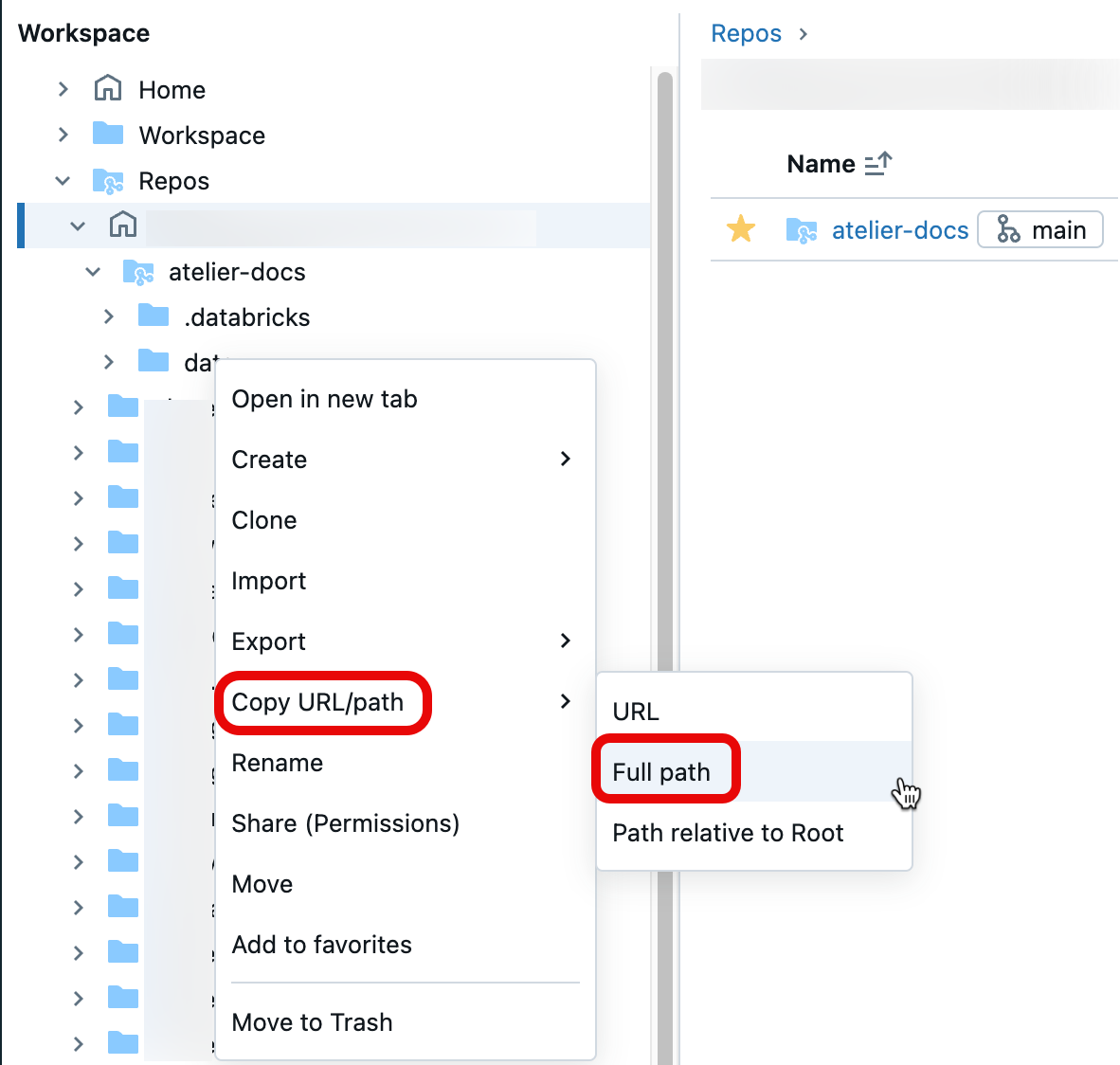
Przykład formuły adresu URL nr 1: adresy URL folderów
Aby udostępnić adres URL https://<databricks-instance>/browse/folders/1111111111111111?o=2222222222222222folderu obszaru roboczego, usuń podciąg browse/folders/1111111111111111 z adresu URL. Dodaj #workspace ścieżkę do folderu lub obiektu obszaru roboczego, który chcesz udostępnić.
W takim przypadku ścieżka obszaru roboczego to folder /Workspace/Users/user@example.com/team-git/notebooks. Po skopiowaniu pełnej ścieżki z obszaru roboczego możesz teraz utworzyć link do udostępniania:
https://<databricks-instance>/?o=2222222222222222#workspace/Workspace/Users/user@example.com/team-git/notebooks
Przykład formułowania adresu URL 2: Adresy URL notesu
Aby udostępnić adres URL https://<databricks-instance>/?o=1111111111111111#notebook/2222222222222222/command/3333333333333333notesu, usuń element #notebook/2222222222222222/command/3333333333333333. Dodaj #workspace ścieżkę do folderu lub obiektu obszaru roboczego.
W takim przypadku ścieżka obszaru roboczego wskazuje notes . /Workspace/Users/user@example.com/team-git/notebooks/v1.0/test-notebook Po skopiowaniu pełnej ścieżki z obszaru roboczego możesz teraz utworzyć link do udostępniania:
https://<databricks-instance>/?o=1111111111111111#workspace/Workspace/Users/user@example.com/team-git/notebooks/v1.0/test-notebook
Teraz masz stabilny adres URL dla pliku, folderu lub ścieżki notesu do udostępnienia! Aby uzyskać więcej informacji na temat adresów URL i identyfikatorów, zobacz Pobieranie identyfikatorów dla obiektów obszaru roboczego.
Opinia
Dostępne już wkrótce: W 2024 r. będziemy stopniowo wycofywać zgłoszenia z serwisu GitHub jako mechanizm przesyłania opinii na temat zawartości i zastępować go nowym systemem opinii. Aby uzyskać więcej informacji, sprawdź: https://aka.ms/ContentUserFeedback.
Prześlij i wyświetl opinię dla